
새 캔버스를 생성합니다. 텍스트 도구를 선택하고 예시로 캔버스에 두 줄의 텍스트를 입력합니다.
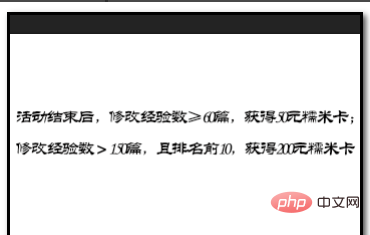
이제 자동으로 텍스트 레이어를 생성합니다. 먼저 "창"을 클릭하여 드롭다운 목록을 엽니다.
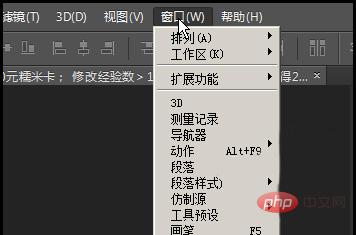
관련 권장 사항: "ps tutorial "
목록에서 "캐릭터" 찾기 ;를 클릭하면 문자 패널이 표시됩니다.

캔버스에서 두 줄의 텍스트를 모두 선택하면 문자 패널에 "줄 간격"이 표시됩니다. 자동.

드롭다운 버튼을 클릭하고 팝업 숫자 목록에서 값을 선택하세요. 이 값은 줄 간격 값입니다.
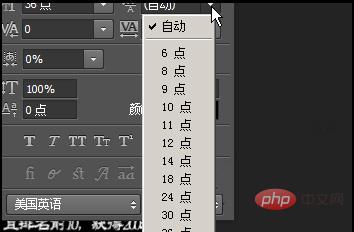
예를 들어 30을 선택하면 캔버스에 있는 두 텍스트 줄 사이의 줄 간격이 즉시 작아집니다.
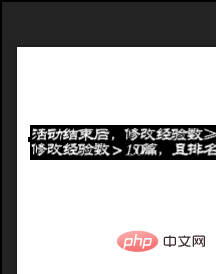
반대로 줄 간격을 넓히고 싶다면 값을 더 크게 설정하면 됩니다.

위 내용은 PS 글꼴의 상단 및 하단 간격을 조정할 수 없으면 어떻게 해야 합니까?의 상세 내용입니다. 자세한 내용은 PHP 중국어 웹사이트의 기타 관련 기사를 참조하세요!